要删除EXCEL中单元格中第一个数字,可以使用多种方法,例如:使用公式、利用查找和替换功能、借助VBA宏等。其中,使用公式是最为常见且便捷的方法。通过使用公式,可以自动化处理大量数据,而无需手动操作。具体而言,我们可以使用Excel中的MID、FIND、和LEN函数来实现这一目的。
接下来,我们将详细介绍这些方法,并提供具体的操作步骤和示例代码。
一、使用公式删除单元格中第一个数字
使用公式是删除单元格中第一个数字的最常用方法之一。具体可以使用以下几个函数组合来实现:
1、使用MID、FIND和LEN函数
MID函数
MID函数用于从文本字符串中提取指定数量的字符。其语法为:
MID(text, start_num, num_chars)
其中,text是要提取字符的文本字符串,start_num是开始提取的起始位置,num_chars是要提取的字符数。
FIND函数
FIND函数用于查找字符串在文本中首次出现的位置。其语法为:
FIND(find_text, within_text, [start_num])
其中,find_text是要查找的字符串,within_text是包含要查找字符串的文本,start_num是可选参数,表示从文本的第几个字符开始查找。
LEN函数
LEN函数用于返回文本字符串的长度。其语法为:
LEN(text)
其中,text是要计算长度的文本字符串。
组合使用MID、FIND和LEN函数
我们可以将这些函数组合使用,以删除单元格中第一个数字。假设单元格A1中包含文本“abc123def”,我们希望删除第一个数字“1”。可以使用以下公式:
=MID(A1, FIND("1", A1) + 1, LEN(A1) - FIND("1", A1))
该公式的逻辑是:使用FIND函数找到第一个数字的位置,然后使用MID函数从该位置之后开始提取剩余的字符。
二、使用查找和替换功能
Excel中的查找和替换功能也可以用于删除单元格中的第一个数字。具体步骤如下:
1、打开查找和替换对话框
按下快捷键Ctrl + H打开查找和替换对话框。
2、设置查找条件
在“查找内容”框中输入以下内容:
[0-9]
这表示查找单个数字。
3、设置替换条件
在“替换为”框中留空。
4、执行查找和替换
点击“替换”按钮,Excel将删除所有匹配的数字。由于我们只希望删除第一个数字,可以在执行替换操作前,手动选择要处理的单元格。
三、使用VBA宏
对于批量处理大量数据,或者需要更灵活的操作,可以编写VBA宏来实现删除单元格中第一个数字。以下是一个示例代码:
Sub DeleteFirstNumber()
Dim rng As Range
Dim cell As Range
Dim i As Integer
Dim strText As String
'选择要处理的单元格范围
Set rng = Selection
'遍历单元格
For Each cell In rng
strText = cell.Value
'遍历字符串中的每个字符
For i = 1 To Len(strText)
If IsNumeric(Mid(strText, i, 1)) Then
'删除第一个数字
cell.Value = Left(strText, i - 1) & Mid(strText, i + 1)
Exit For
End If
Next i
Next cell
End Sub
使用步骤
按下快捷键Alt + F11打开VBA编辑器。
在“插入”菜单中选择“模块”。
将上述代码粘贴到模块窗口中。
关闭VBA编辑器。
返回Excel工作表,按下快捷键Alt + F8打开宏对话框。
选择DeleteFirstNumber宏并点击“运行”。
四、使用Power Query
Power Query是一种数据处理工具,可以用于处理Excel中的数据。我们可以使用Power Query来删除单元格中的第一个数字。具体步骤如下:
1、加载数据到Power Query
选择要处理的数据区域,点击“数据”选项卡,然后点击“从表格/范围”按钮,将数据加载到Power Query编辑器。
2、添加自定义列
在Power Query编辑器中,点击“添加列”选项卡,然后点击“自定义列”按钮。在自定义列公式框中输入以下公式:
Text.Middle([ColumnName], Text.PositionOfAny([ColumnName], {"0".."9"}) + 1)
其中,ColumnName是包含要处理文本的列名称。
3、删除原始列
在Power Query编辑器中,右键点击原始列名称,选择“删除”选项。
4、加载数据回Excel
点击“关闭并加载”按钮,将处理后的数据加载回Excel工作表。
五、总结
在本文中,我们介绍了多种删除Excel单元格中第一个数字的方法,包括使用公式、查找和替换功能、VBA宏以及Power Query。这些方法各有优缺点,用户可以根据具体需求选择合适的方法。使用公式是最为常见且便捷的方法,适用于处理单个或少量单元格中的文本。查找和替换功能操作简单,适用于处理大量单元格中的文本。VBA宏适用于需要批量处理大量数据或进行更复杂操作的情况。Power Query是一种强大的数据处理工具,适用于需要进行数据清洗和转换的情况。通过了解和掌握这些方法,用户可以更高效地处理Excel中的数据。
相关问答FAQs:
1. 如何在Excel中删除单元格中的第一个数字?
问题: 我想知道如何在Excel中删除单元格中的第一个数字。
回答: 您可以按照以下步骤删除Excel单元格中的第一个数字:
选中要操作的单元格。
在Excel的顶部菜单栏中选择“开始”选项卡。
点击“编辑”组中的“替换”按钮。
在弹出的替换对话框中,将光标定位于“查找内容”输入框中。
输入要删除的第一个数字。
将“替换内容”留空。
点击“替换所有”按钮。
Excel将删除选定单元格中的第一个数字。
2. 如何去掉Excel单元格中的开头数字?
问题: 我需要知道如何去掉Excel单元格中的开头数字。
回答: 要去掉Excel单元格中的开头数字,请按照以下步骤操作:
选中要修改的单元格。
在Excel的顶部菜单栏中选择“开始”选项卡。
点击“编辑”组中的“查找和选择”按钮。
选择“替换”选项。
在弹出的替换对话框中,在“查找内容”输入框中输入^(d)。
将“替换内容”留空。
点击“替换所有”按钮。
Excel将删除选定单元格中的开头数字。
3. 怎样通过Excel删除单元格中的第一个数字?
问题: 我需要了解如何通过Excel删除单元格中的第一个数字。
回答: 要通过Excel删除单元格中的第一个数字,请按照以下步骤操作:
选中要删除第一个数字的单元格。
在Excel的顶部菜单栏中选择“开始”选项卡。
点击“编辑”组中的“查找和选择”按钮。
选择“替换”选项。
在弹出的替换对话框中,在“查找内容”输入框中输入?。
将“替换内容”留空。
点击“替换所有”按钮。
Excel将删除选定单元格中的第一个数字。
文章包含AI辅助创作,作者:Edit1,如若转载,请注明出处:https://docs.pingcode.com/baike/4892140